WPSWord图片显示不全解决方法 段落设置帮你忙
时间:2023-02-17 18:31 浏览:503 次
很多用户将文本图片直接复制到WPSWord中后会发现图片显示不全,再次插入图片后还是只显示部分,导致排版混乱也不好看,这个其实很好解决,下面就来教教大家。
【解决方法】
首先我们先看下这个图片和文字弄在一起导致图片显示不全的例子。出现这个问题的原因是文字段落设定了"固定的行距"而导致的,所以我们只需要调整段落哦。
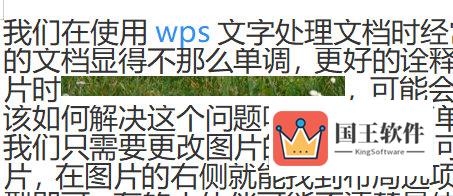
要想解决,我们只需要选择文字段落,右键选择【段落】菜单。
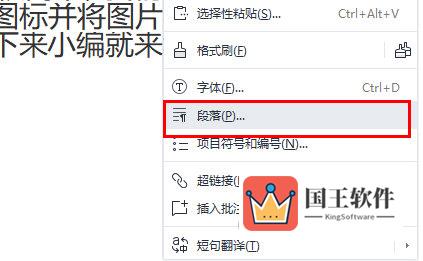
然后在段落里面的把"行距"设为非"固定值"即可,总之不要让文本间距过短。
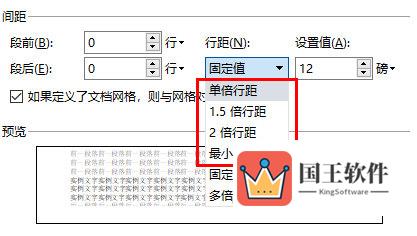
设置之后图片就能完全显示出来了。
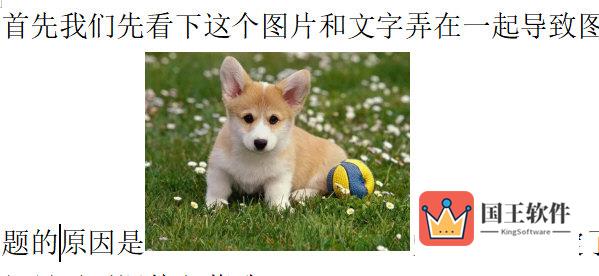
以上就是WPSWord图片显示不全的解决方法了,非常的简单,如果设置后图片还是不全面,则可以将图片的环绕模式进行更改,小伙伴们快去试下吧。

